Lección básica
Aprende a configurar los feeds con este sencillo tutorial
Para configurar los feeds nos dirigiremos a la pestaña "Feeds".
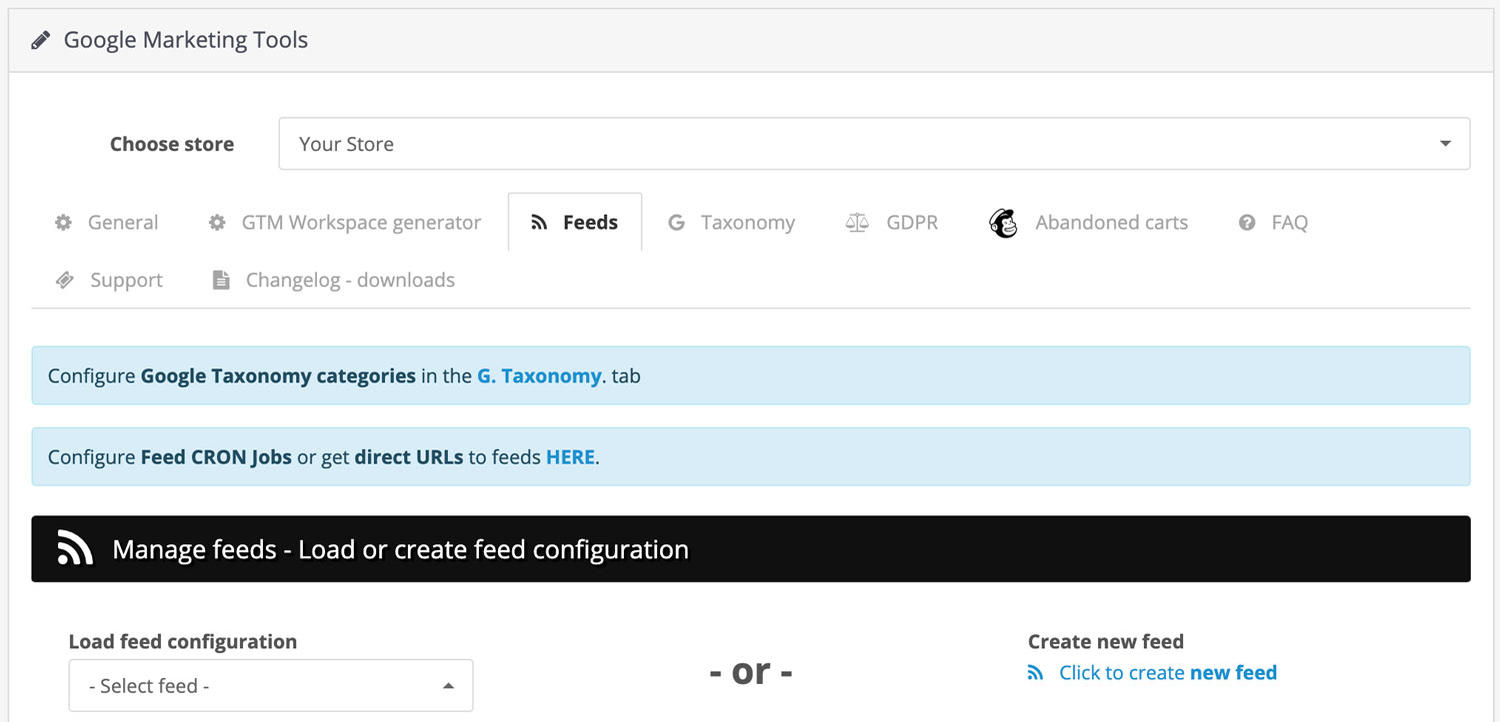
Encontraremos en la parte superior 2 cuadros azules de información, los cuales detallamos a continuación:
- Cuadro de información 1: Nos recuerda que para configurar "Google Taxonomy" nos tenemos que dirigir a la pestaña "Taxonomy". Encuentra más información acerca de este asunto en la sección "Google Taxonomy" de esta documentación.
- Cuadro de información 2: Este cuadro contiene un enlace, que al pulsarlo aparecerá un popup que nos muestra el listado de feeds que creamos anteriormente, desde este popup podremos extraer:
- Los enlaces que generan nuestros feeds para enviarlos a los diferentes mercados.
- Los enlaces para insertar en nuestro comando CRON en caso de ser necesario. Encuentra más información acerca de este asunto en la sección "Configuración de CRON Jobs" de esta documentación.
En la siguiente sección con título "Manage feeds - Load or create feed configuration", podemos editar/eliminar feeds que creamos anteriormente o generar nuevos.
- Para EDITAR un feed: Seleccionamos el feed que queremos editar del selector "Load feed configuration" se cargará toda su información a continuación y podremos editar la misma.
- Para ELIMINAR un feed: Cargamos su configuración al igual que indicamos en el anterior punto con la diferencia que presionaremos el botón rojo "Delete feed" que se encuentra al final de la configuración.
- Para CREAR un feed: Presionamos el enlace "Click to create new feed" que podemos encontrar a la derecha.
- Para GUARDAR un feed: Bien uno que estamos editando o uno que estamos creando, nos vamos al final de la configuración y presionamos el botón azul "Save feed".
